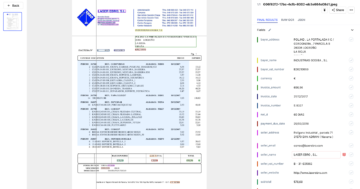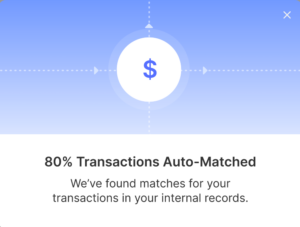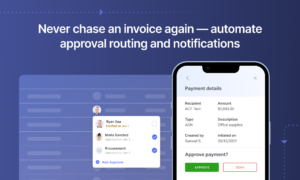Microsoft Power Automate ma ogromną bibliotekę szablonów. Wybierzmy prosty do tego samouczka, gdzie zapiszemy nasze załączniki z Gmaila w naszym folderze Dysku Google.
Krok 1: Przejdź do sekcji szablonów. Jeśli szukasz hasła „Gmail”, w pierwszym wierszu powinieneś znaleźć szablon, o którym mówimy. Jeśli nie, przewiń w dół, aby go wyszukać.
Krok 2: Po wybraniu szablonu zostaniesz poproszony o połączenie kont. Połącz swoje konta, a gdy przed łącznikami pojawią się dwa zielone znaczniki, możesz kliknąć Utwórz przepływ.
Krok 3: Gdy znajdziesz się na ekranie, zobaczysz szczegóły przepływu na ekranie. Wybierzmy edycję, aby zobaczyć przepływ pracy.
Krok 4: Wybierz odpowiednie zmienne. Czy chcesz brać pod uwagę e-maile tylko do skrzynki odbiorczej czy tylko wiadomości promocyjne? Spójrz na opcje w menu.
Krok 5: Załóżmy, że chcesz otrzymywać powiadomienie za każdym razem, gdy ten przepływ ma miejsce. Przejdę dalej i dodam kolejny krok, w którym otrzymam wiadomość e-mail z informacją, że Twój załącznik został przesłany.
Krok 6: Wybierz Gmail i wybierz Wyślij e-mail (V2). Podaj szczegóły.
W przypadku treści e-maila nie zapomnij spojrzeć na zawartość dynamiczną. Możesz wprowadzić adres e-mail nadawcy, wiersz tematu wiadomości e-mail i inną dynamiczną zawartość, aby śledzić powiadomienia.
Krok 7: Po zakończeniu Zapisz to. Na górnym pasku kliknij Flow Checker, aby sprawdzić, czy występują błędy lub ostrzeżenia. Jeśli nie, przejdź do następnej opcji, która mówi Test. Spróbuj wysłać testową wiadomość e-mail na swój identyfikator e-mail podany w krokach.
Krok 8: Aby sprawdzić postęp przepływu – wybierz „Moje przepływy” i wybierz przepływ, który właśnie utworzyłeś. U dołu zobaczysz kartę, która pokazuje 28-dniową historię biegu. Jeśli status pokazuje pomyślne, przepływ działa bez błędu.
Możesz wykonać podobne kroki dla innych szablonów. Wszystkie szablony Microsoft Flow mają wstępnie zdefiniowane kroki utworzone w celu łatwego użycia.
Jednym z głównych przypadków użycia programu Microsoft Power Automate jest tworzenie zautomatyzowanych przepływów procesów biznesowych. Teraz przepływy procesów biznesowych mogą być dowolne:
Lub jakikolwiek inny proces, który można przekształcić w diagram przepływu.
Przepływy procesów biznesowych są podzielone na etapy i kroki. Etapy to główne punkty kontrolne. Na każdym etapie możesz wykonać wiele kroków. Po zakończeniu wszystkich kroków proces przechodzi do następnego etapu.
Możesz również mieć w swoim przepływie warunkowe rozgałęzienia, pętle i walidatory, co czyni je bardziej wyrafinowanymi w użyciu.
Spróbujmy zobaczyć całą pracę związaną z tworzeniem proces biznesowy od zera. Wybierzmy coś ekscytującego. Spróbujmy stworzyć przetwarzanie faktury przepływ w Power Automate.
Chcesz zacząć korzystać z automatyzacji procesów biznesowych? Sprawdź nasze Nanonety Inteligentna Platforma Automatyki. Twórz przepływy pracy, automatyzuj zadania i optymalizuj wydajność. Rozpocznij okres próbny już teraz!
Samouczek Microsoft Power Automate: Jak utworzyć przepływ przetwarzania faktur od podstaw?
Zanim jeszcze zaczniemy pracować nad procesem w Microsoft Power Automate, najpierw przyjrzymy się wszystkim krokom, zestawom danych, tabelom i łącznikom, których będziemy potrzebować. Musimy skonfigurować wszystko inne, zanim zaczniemy tworzyć przepływ biznesowy w PowerApps.
Więc nasz przepływ byłby prosty, chcemy stworzyć przepływ
Kiedy otrzymamy fakturę w naszej skrzynce odbiorczej -> Wyodrębnij dane z faktury -> Przechowuj informacje w tabeli w Excelu
W naszym przypadku będziemy potrzebować:
- Złącza: Gmail, Jeden dysk, Excel
- Model AI: Model przetwarzania faktur
- Stoły: Excel z odpowiednimi nagłówkami
Zacznijmy więc od stworzenia modelu AI.
Budowanie modelu AI
Krok 1: Wybierz AI Builder i wybierz niestandardowe, aby wyodrębnić dane ze standardowych dokumentów i kliknij Rozpocznij.
Aby wykonać ten krok, musisz mieć licencję AI Builder
Step2: Zostaniesz przekierowany do listy czynności do wykonania. Wybierz wszystkie opcje, które są dla Ciebie istotne. W naszym przypadku zakładamy, że faktury są w miarę ustandaryzowane, stąd wybierzemy pierwszą opcję
Krok 3: Dodawanie zmiennych
W następnym kroku wybierz rodzaj informacji, które chcesz wyodrębnić z faktur. W takim przypadku przydaje się wstępne planowanie zmiennych.
W naszym przypadku chcielibyśmy wybrać pola na numery faktur, dane do faktury i kwotę całkowitą. Możemy również wybrać tabelę jednostronicową, aby wybrać całą tabelę wszystkich pozycji wymienionych na fakturze.
W przypadku pojedynczej tabeli upewnij się, że podałeś liczbę kolumn i odpowiednio zmień jej nazwę.
Po wyświetleniu listy wszystkich informacji, które chcesz wyodrębnić, wybierz Gotowe i wybierz Dalej.
Krok 4: Dodawanie kolekcji
Kolekcje to zestawy plików o tym samym formacie. Prześlij swoje faktury od tego samego dostawcy w różnych kolekcjach. Po przesłaniu dokumentów wybierz pola i tabele, aby odzwierciedlić potrzebne wartości.
Otwórz dowolny przesłany dokument. Wybierz wykrywaj słowa, aby zobaczyć pola, które są wykrywane automatycznie. Najedź myszą na pola, które chcesz zaznaczyć. Następnie wybierz wartość dla każdego pola.
Wskazówka: W przypadku tabeli upewnij się, że podzieliłeś tabelę na kolumny i karty oraz poprawnie nazwałeś nagłówek.
Wykonaj te same czynności dla wszystkich przesłanych faktur we wszystkich kolekcjach.
Krok 5: Po zakończeniu wybierz Model pociągu. Następnie wybierz Przejdź do Twoich modeli. Lista powinna pokazywać Twój model z nazwą, którą podałeś na początku.
Więc teraz nasz model AI jest kompletny. Spróbujmy stworzyć przepływ, w którym wykorzystamy model AI do wyodrębnienia danych z naszego załącznika e-mail i zapisania informacji w Excelu.
Krok 6: Przejdź do przepływów, wybierz Utwórz przepływ automatyczny. I wybierz wyzwalacz, który chcesz. W takim przypadku wybierzemy Odbieraj e-maile w Gmailu i wybierzemy Utwórz.
Krok 7: Zobaczysz przepływ, w którym dodawany jest tylko wyzwalacz Gmaila. Wybierz żądaną opcję. Dodam filtr, w którym przetwarza e-maile z fakturami w temacie i ma załącznik.
Krok 8: Dodaj kolejny krok do przetwarzania faktury za pomocą konstruktora AI. Wybierz +Nowy krok i wybierz Konstruktor AI. Wybierz „Wyodrębnij niestandardowe informacje z dokumentów” i wybierz model AI z listy rozwijanej. Dodaj typ dokumentu i wybierz zawartość załącznika dla formularza.
Krok 9: Wybierz Nowa akcja i wybierz Excel. Wybierz dodaj nowy wiersz, aby wyodrębnić informacje z faktury i dodać dane do nowego wiersza w dokumencie Excel.
Porada: Przed rozpoczęciem tego zadania w tym miejscu upewnij się, że tworzysz program Excel z odpowiednimi wierszami i kolumnami.
Krok 10: Wprowadź wszystkie lokalizacje swojego Excela, tabelę i dane kolumn z listy rozwijanej. Tutaj przypiszesz dane wyodrębnione z faktury do odpowiednich kolumn w swoim Excelu.
Krok 11: Po zakończeniu wybierz zapisz i przetestuj przepływ, wysyłając wiadomość e-mail z fakturą na adres e-mail wymieniony w przepływie. Możesz sprawdzić aktywność i postęp przepływu, zaznaczając Moje przepływy lub Monitor > Aktywność przepływu w chmurze.
Aby dodać więcej sprawdzeń, walidacji i zatwierdzeń, musimy dodać więcej kroków.
Niektóre pokrewne filmy, które mogą pomóc w tworzeniu zaawansowanych przepływów procesów biznesowych:
Ograniczenia korzystania z Microsoft Power Automate
Trudne dla początkujących użytkowników
Microsoft Power Automate jest łatwy w użyciu do dwuetapowych połączeń, takich jak łączenie YouTube i Twittera, czatów e-mail i zespołu itp. Jednak proces staje się coraz trudniejszy, gdy próbujesz przepływu procesów biznesowych. Cały proces odbywa się na wielu platformach i może wymagać wiedzy, takiej jak WDL lub tworzenie plików JSON, co jest trochę mylące dla osoby niebędącej koderem.
Potrzebujesz Office 365, aby z niego korzystać
Jeśli Twoja organizacja korzysta z Microsoft Office 365, świetnie, będziesz mieć większość narzędzi na początek. Ale jeśli go nie masz, musisz go kupić, ponieważ aby korzystać z Microsoft PowerApps potrzebujesz licencji.
Potrzebujesz dostępu administracyjnego do przepływów procesów biznesowych
Podczas tworzenia przepływu procesów biznesowych będziesz pracować z Dataverse (znanym wcześniej jako Common Dataverse), które wymaga uprawnień administratora. Bez dostępu administratora nie będzie można korzystać ze wszystkich funkcji przepływów procesów biznesowych.
Nie samodzielna aplikacja
Microsoft Power Automate nie jest samodzielną aplikacją. Jest dostępny za pośrednictwem Microsoft Power Apps.
Kwestie bezpieczeństwa
Zautomatyzowane przepływy pracy mogą być wykorzystywane przez osoby atakujące do pobierania danych firmy, wydobywania haseł lub wysyłania złośliwych aplikacji do klientów. W jednym przypadku Microsoft ogłosił że znaleźli napastników pobierających dane z organizacji MNC przez ponad 200 dni. Przepływy Microsoft Power Automate omijają bramy bezpieczeństwa, co umożliwia każdej osobie trzeciej, która ma dostęp do jednej firmowej poczty e-mail, uzyskanie dostępu do danych całej firmy.
Trudny do kontrolowania dostęp do usługi Power Automate
Jeśli Twoja firma udostępnia licencję Office 365 wszystkim pracownikom, a kilka osób ma możliwość tworzenia przepływów pracy, trudno jest kontrolować ograniczenia licencji.
Kopia zapasowa danych pozostaje przez 30 dni
Twoje dane workflow pozostają w systemie tylko przez 30 dni. Staje się to trudne, jeśli używasz przepływów pracy do prowadzenia dzienników inspekcji i działań związanych ze zgodnością.
Obsługuje tylko sekwencyjne przepływy pracy
Wszystkie przepływy pracy, które utworzysz w Microsoft Power Automate, muszą być sekwencyjne i wykonywać jeden krok po drugim. Dodawanie pętli jest trudne i często wymaga intensywnej pracy.
Ograniczenia przepływów pracy
Możesz użyć tylko 250 akcji na przepływ pracy (około 90 dla użytkowników bezpłatnej wersji próbnej). Limit może się szybko wyczerpać, jeśli używasz pętli do wielokrotnego sprawdzania warunków.
Nieintuicyjna nawigacja do prostych zadań
Microsoft Power Automate może być nieintuicyjny w niektórych scenariuszach. Na przykład,
- Połączenia są dodawane za pomocą opcji w obszarze Dane, a nie opcji Łącznik obecnej w menu nawigacyjnym.
- Nie ma opcji zapisywania. Istnieje opcja Zapisz jako, ale zapisuje kopię istniejącego przepływu pracy.
- Komunikaty o błędach są częste, a błędowi nie towarzyszy prawidłowe wyjaśnienie przyczyny błędu. Jeśli zapiszesz bez rozwiązania błędów, stracisz cały proces.
- Przepływy pracy Power Automate mogą działać bez ostrzeżenia i nie ma opcji, aby tego zatrzymać.
Narzędzie OCR nie jest zaawansowane
Narzędzia OCR do ekstrakcji danych w ramach AI Builder nie są tak zaawansowane, jak inne narzędzia obecne na rynku. [Źródło]
Materiały szkoleniowe i obsługa klienta nie są na równi
Materiał szkoleniowy jest uogólniony, co utrudnia nawigację nowemu użytkownikowi czasu. Kursy oferowane przez platformę Microsoft Power Automate są również podstawowe. Treści tworzone przez ekspertów od treści na Youtube i innych kanałach są lepsze niż dokumentacja. Obsługa klienta wskazuje na artykuły ogólne bez zagłębiania się w sedno problemu. [Źródło]
Nie można wysłać danych wyjściowych z jednego strumienia do drugiego strumienia
Nie można dodać drugiego przepływu, aby kontynuować po pierwszym przepływie, dlatego jeśli chcesz dodać dodatkowe kroki do podstawowego przepływu, musisz utworzyć nowy przepływ pracy od podstaw.
Pracuj bez ograniczeń z nanonetami. Wyodrębnij dane za pomocą zaawansowanego oprogramowania OCR i zautomatyzuj procesy dzięki zaawansowanym przepływom pracy. Zacznij korzystać z Nanonets już dziś.
Nanonety do automatyzacji przepływu procesów biznesowych
Nanonets to platforma do automatyzacji bez kodu, która pomaga firmom zautomatyzować ręczne zadania za pomocą inteligentnych przepływów pracy bez zespołu IT. Nanonets zapewnia swoim użytkownikom intuicyjny interfejs, moduły przeciągnij i upuść oraz rozbudowaną obsługę klienta, aby automatyzacja przepływu procesów biznesowych była dziecinnie prosta. Co więcej, możesz skonfigurować Nanonets w 1 dzień bez żadnej pomocy z zewnątrz!
Nanonets to bezpieczna platforma z certyfikatami RODO i SOC2. Dzięki opcjom dostępu opartym na rolach możesz kontrolować, kto może tworzyć przepływy pracy i uzyskiwać dostęp do danych firmy.
Oto kilka cech, które sprawiają, że Nanonets jest idealnym wyborem do automatyzacji procesów biznesowych:
- Nowoczesny edytor wizualny interfejsu użytkownika z elementami przeciągnij i upuść do tworzenia wybranych przepływów pracy
- Zaawansowane API OCR, które wydobywa dane z dokładnością >95%.
- Integruje się z ponad 5000 aplikacji za pośrednictwem API i Zapier.
- Rygorystycznie brak kodu środowisko – Nie ma potrzeby pisania jednego kodu, aby zautomatyzować proces biznesowy
- Dostępne w chmurze i na miejscu w opcjach hostingu dla Twoich wymagań.
- Utrzymuj dzienniki danych dla każdej akcji podjętej na platformie i bądź za każdym razem gotowy do audytu.
- Dostarczaj automatyczne aktualizacje odpowiednim interesariuszom bezpośrednio w ich skrzynkach odbiorczych
- Kontrola dostępu oparta na rolach w celu ograniczenia dostępu do platformy i poprawy bezpieczeństwa
- Brak opłat
- Całodobowa obsługa czatu online i osobiści menedżerowie klientów
- Wybieraj spośród gotowych szablonów lub stwórz własny w <15 minut
Nanonet jest ocena 4.9 na Capterra i G2. Ponad 1000 globalnych przedsiębiorstw używa Nanonets do automatyzacji ręcznych procesów związanych z dokumentami. Nanonety mogą być wykorzystywane w różnych branżach, takich jak finanse, logistyka, bankowość, BPO do automatyzacji procesów, takich jak
- Onboarding klienta
- Procesy KYC
- Accounts Payable
- Weryfikacja dokumentów
- Ekstrakcja danych
- Ulepszanie danych
- Dopuszczenia
- Zarządzanie kosztami
- Automatyzacja płatności
- Zarządzanie dokumentami
- Digitalizacja dokumentów
I więcej.
Jeśli pracujesz z fakturami i paragonami lub martwisz się weryfikacją tożsamości, sprawdź Nanonets OCR online or Ekstraktor tekstu PDF wyodrębnić tekst z dokumentów PDF za darmo. Kliknij poniżej, aby dowiedzieć się więcej Rozwiązanie Nanonet do automatyzacji przedsiębiorstw.
Automatyzacja faktur w Nanonets vs Power Automate
Widzieliśmy już kroki automatyzacji przetwarzania faktur w usłudze Power Automate we wspomnianym powyżej samouczku. Zobaczmy, jak to zrobić w Nanonetach.
Samouczek: Automatyczne przetwarzanie faktur w nanonetach
Krok 1: Zaloguj się na swoje konto
Zaloguj się na swoje konto Nanonets. Zobaczysz ekran podobny do pokazanego na poniższym rysunku.
Skoncentruj się na dolnej części ekranu, która mówi, aby zacząć. Wybierz „Faktury” Wbudowany ekstraktor z ekranu.
Krok 2: Dodaj faktury do wytrenowanego modelu faktur
Po wybraniu faktur i gotowego modelu ekstraktora, zobaczysz ekran podobny do pokazanego na poniższym rysunku. W następnym kroku musisz przesłać swoje faktury.
Wybierz +Przycisk Prześlij pliki aby zaimportować swoje faktury. Nanonets umożliwia przesyłanie faktur z poczty e-mail, DropBox, Dysku Google, urządzenia za pośrednictwem Zapier lub tworzenie własnej integracji API bez pisania pojedynczego kodu. Wybierz wybrane źródło danych i prześlij faktury.
Po wybraniu faktur i wybraniu przesyłania poczekaj minutę lub dwie, podczas gdy pliki są przesyłane. Po przesłaniu zobaczysz wszystkie swoje pliki w aplikacji w następujący sposób:
Jeśli chcesz przesłać więcej plików, wybierz +Prześlij pliki przycisk na dole.
Krok 3: Sprawdź wszystkie etykiety
Model faktury wyodrębnia wszystkie niezbędne informacje z Twoich faktur. Możesz sprawdzić wszystkie dane i ich etykiety, klikając dowolny plik.
Po otwarciu pliku możesz zobaczyć wszystkie wyodrębnione dane, ich etykiety i ich pozycję w dokumencie na ekranie po lewej stronie.
Krok 4: Zatwierdź pliki
Gdy skończysz ze wszystkimi zmianami, zatwierdź plik, aby zapisać wszystkie zmiany. Gdy to zrobisz, zobaczysz, że dany plik jest zweryfikowany. Przed dokumentem w kolumnie Przegląd ręczny znajduje się czek.
Możesz ręcznie przejrzeć wszystkie faktury lub przejść dalej i wyodrębnić dane z plików.
Aby wyodrębnić dane, wybierz Przycisk Pobierz wyodrębnione dane na dole ekranu. Zobaczysz taki ekran. Wybierz pola, które chcesz umieścić w wyodrębnionym pliku lub wybierz opcję eksportuj wszystkie pola, aby wyodrębnić wszystkie wyodrębnione dane.
Po wybraniu pól, które chcesz wyeksportować, przewiń w dół, aby wybrać typ pliku.
Alternatywnie możesz również użyć przepływów pracy automatycznego eksportu, które automatycznie wyślą wyodrębnione dane do wybranych źródeł danych.
W opcji Workflow po lewej stronie możesz dodać dodatkowe kontrole dla swojego modelu przetwarzania faktur.
Poprawa jakości danych
Wyodrębnione dane można wzbogacić o dostępne opcje.
Automatyczne zatwierdzanie
Dodaj kroki, aby dodać interesariuszy zatwierdzających, pasujące warunki dla faktur z bazy danych, weryfikuj dostawców i oznaczaj faktury błędów na podstawie reguł.
Opcje eksportu
Możesz eksportować swoje dane w różnych formatach i łączyć Nanonet z wybranym oprogramowaniem za pomocą integracji API.
Nanonet vs Power Automate
Widzieliśmy, jak wykonać podobne zadanie w Nanonets i Power Automate. Postępując zgodnie z krokami, zauważyliśmy pewne różnice w działaniu platform. W poniższej tabeli omówimy porównanie platform Microsoft Power Automate i Nanonets.
|
Nanonet |
Automatyka mocy |
|
|
Łatwy w obsłudze |
Bardzo łatwy w użyciu z edytorem wizualnym i intuicyjnym interfejsem. |
Może być mylące dla początkujących użytkowników, ponieważ wiele kroków jest wykonywanych na różnych platformach, np. Power Automate, Power Apps, Dataverse |
|
Doświadczenie w zakresie kodowania |
Platforma bez kodu. Nie musisz pisać ani jednej linii kodu. |
Przeciąganie i upuszczanie, ale w wielu aplikacjach może być mylące |
|
Free Trial |
TAk. Obecny jest również zawsze darmowy model. |
Darmowy model, ale musisz pracować ze środowiskiem Microsoft i ograniczonymi aplikacjami. |
|
Bezpieczeństwo |
Bezpieczna platforma z certyfikatami SOC2 i RODO, dostępem opartym na rolach i kontrolowanym środowisku danych. |
Bezpieczna platforma, ale może być wykorzystywana przez atakujących do wydobywania informacji o firmie, ponieważ przepływy omijają wymagania dotyczące bezpieczeństwa. |
|
dostępność |
Dane w chmurze są łatwo dostępne dla użytkowników w podróży. |
Do danych przechowywanych w chmurze użytkownicy mają dostęp za pośrednictwem aplikacji. |
|
Złożoność |
Dzięki opcjom przeciągania i upuszczania jest to łatwe w użyciu oprogramowanie. Nawet wszystkie złożone przepływy pracy można tworzyć bez kodu. |
Trudne do automatyzacji złożonych procesów. Wymagałoby to od programisty skonfigurowania złożonych procesów. |
|
Integracje |
Może być zintegrowany z ponad 5000 aplikacjami za pośrednictwem Zapier. |
Do tej pory można zintegrować z ponad 500 złączami. |
|
Możliwości OCR |
Wysokiej jakości API OCR z dokładnością ponad 95% |
Świetne możliwości OCR |
|
Przepływy pracy procesów biznesowych |
Może być używany do automatyzacji ręcznych części procesów biznesowych, takich jak dokumenty, zatwierdzanie, zarządzanie incydentami itp. |
Może służyć do automatyzacji procesów przechwytywania danych za pomocą aplikacji front-end oraz automatyzacji procesów i zatwierdzania dokumentów. |
|
Cennik |
Przejrzyste i łatwe plany cenowe. Plany zaczynają się od 499 USD miesięcznie z ponad 0.1 USD na przetworzenie każdego dodatkowego dokumentu. Dostępne są opcje niestandardowe. |
Cztery sposoby uzyskania dostępu do Microsoft Power Automate. Istnieje wiele opcji licencjonowania. Płatność za przepływ zaczyna się od 500 USD miesięcznie z dodatkowymi dodatkami do funkcji OCR (500 USD miesięcznie) i RPA (100 USD za przepływ miesięcznie), które zwiększają cenę. |
|
Wsparcie |
Całodobowa obsługa czatu, pomoc e-mailowa i oddzielny menedżer klienta do rozwiązywania wszystkich pytań. |
Brak obsługi czatu na żywo. Opcje wsparcia bezpośredniego zaczynają się od 180 USD miesięcznie. |
Chcesz zautomatyzować powtarzające się zadania ręczne? Oszczędzaj czas, wysiłek i pieniądze, jednocześnie zwiększając wydajność!
Czy Power Automate to właściwy wybór dla Ciebie i Twojej firmy?
To, czy Microsoft Power Automate jest dobrym wyborem dla Twojej firmy, zależy od wielu czynników wymienionych poniżej:
Dostępność programistów w twoim zespole
Osoba niebędąca koderem może nie być w stanie korzystać z pełnej możliwości programu Microsoft Power Automate. Będziesz musiał przydzielić pewne zasoby programistyczne, aby wykonywać złożone operacje, naprawiać błędy, integrować narzędzia i utrzymywać zmienne zgodnie z wymaganiami.
Budżet
Plany Microsoft Power Automate w kategoriach na użytkownika i na przepływ. Plany na użytkownika mają niską wydajność. Plany na przepływ mają najwyższą wydajność, ale plan kosztuje około 100 USD/przepływ/miesiąc. Cena ta wzrośnie wraz z dodatkami, takimi jak konstruktor AI i dodatkowe możliwości RPA. Jeśli weźmiemy pod uwagę 10 przepływów z konstruktorem AI, cena sięga 1500 USD/miesiąc. I stale rośnie, ponieważ nie możesz kontrolować, kto tworzy nowy przepływ pracy.
Natomiast narzędzia takie jak Nanonets kosztują 499 USD miesięcznie. Sprawdź plany cenowe Nanonet.
wymagania
Potrzebujesz połączyć proste narzędzia lub chcesz realizować złożone zadania? Potrzebujesz go do automatyzacji procesów związanych z dokumentami papierowymi, budowania aplikacji front-end dla pracowników, łączenia oprogramowania biznesowego itp.? W zależności od wymagań musisz ocenić inne narzędzia wraz z Microsoft Power Automate, ocenić swoje wrażenia i wybrać alternatywę.
Możesz rozważyć łatwe w użyciu oprogramowanie do automatyzacji, takie jak Nanonets. Rozpocznij darmowy okres próbny or zamów bezpłatną prezentację produktu.
Środowisko Microsoft
Jeśli korzystasz już ze środowiska Microsoft, przejście na Power Automate może być łatwym wyborem, ponieważ Microsoft Power Automate łatwo integruje się z istniejącymi produktami Microsoft. Łączenie innych aplikacji może być nieco trudniejsze, a czasami łączniki nie działają dobrze i możesz stracić dane.
nadzór nad zespołem IT
Aby zapobiec nadmiernym opłatom licencyjnym, zespoły IT muszą nadzorować aktywność na koncie, być czujnym, kto tworzy przepływy pracy i starać się sprawdzać, czy nie występują złośliwe przepływy pracy. Zespół IT musi aktywnie wykonywać te zadania, aby zapobiegać działaniom phishingowym.
Silne bezpieczeństwo
Jak omówiliśmy powyżej, Microsoft Power Automate ma pewne naruszenia bezpieczeństwa. Aby temu zapobiec, musisz mieć bardzo silną kontrolę bezpieczeństwa, aktywny zespół wypatrujący anomalii i regularnie monitorujący wykorzystanie konta.
Jeśli masz dedykowane zasoby, Microsoft Power Automate może być dla Ciebie dobrym wyborem.
Wymóg możliwości OCR
Microsoft Power Automate posiada OCR API pod konstruktorem AI. Model OCR nie dorównuje innym dostawcom na rynku, takim jak Nanonets. Jeśli w dużym stopniu polegasz na funkcjach OCR do automatyzacji procesów ręcznych, możesz wybrać opcje takie jak Nanonets.
Użyj oprogramowania OCR, aby wyodrębnić dane z dokładnością >95%. Rozpocznij darmowy okres próbny or zamów bezpłatną prezentację produktu.
Czas na wdrożenie
W przypadku wymagań administracyjnych wdrożenie Microsoft Power Automate może być opóźnione. Jeśli chcesz zacząć od razu, bez opóźnień, może to nie być właściwy wybór dla Twojej firmy.
Nawet mając powyższe wskazówki, Twój zespół musi ocenić Microsoft Power Automate na podstawie wszystkich Twoich wymagań, a następnie znaleźć rozwiązanie. Zgodnie ze wskazówkami, Microsoft Power Automate może być dobrym wyborem dla organizacji korzystających ze środowiska Microsoft, które mają wielu pracowników IT, którzy przeoczą implementację, mniej przepływów i wysokie budżety.
Wnioski
Automatyzacja procesów biznesowych stanie się koniecznością dla firm w przyszłości ze względu na większą wydajność, produktywność i bezpieczeństwo. Rynek wciąż znajduje się w początkowej fazie i z czasem ulegnie poprawie dzięki lepszym funkcjom i ulepszeniom. Firmy muszą zacząć stosować tę technologię już teraz, aby czerpać korzyści w przyszłości.
W tym blogu oceniliśmy dwa programy — Microsoft Power Automate i Nanonets — do automatyzacji procesów biznesowych. Widzieliśmy tutoriale, jak wykonać automatyzację faktur na obu platformach.
Microsoft Power Automate ma wiele do zaoferowania przedsiębiorstwom, od zaawansowanych integracji po ulepszone opcje łączności (bardziej jak Zapier!). Ponieważ oprogramowanie nadal ewoluuje, interesujące będzie zobaczyć, jakie będą nowe dodatki do platformy.
Często Zadawane Pytania
Czy Microsoft Power Automate jest bezpłatny?
Microsoft Power nie jest bezpłatny dla wszystkich użytkowników. Możesz użyć bezpłatnej wersji, aby uzyskać dostęp do platformy Microsoft Power Automate z ograniczonymi możliwościami. Platforma jest bezpłatna, jeśli Twoja organizacja ma dostęp poprzez subskrypcję Microsoft Office 365.
Czym jest Power Automate a Microsoft Flow?
Microsoft Flow to starsza wersja Microsoft Power Automate. Jeśli chodzi o markę, nie ma różnicy między Microsft Flow i Microsoft Power Automate, ale istnieją pewne różnice między tymi dwiema platformami, jeśli spojrzymy na niektóre funkcje.
Microsoft Power Automate ma wdrożenie w chmurze i nie przeciąża Twoich systemów, tak jak zrobił to Microsoft Flow. Microsoft Power Automate jest środowiskiem o niskim kodzie w porównaniu do swojego wcześniejszego odpowiednika, Microsoft Flow. Microsoft Flow był bardziej nastawiony na tworzenie przepływów pracy opartych na regułach, podczas gdy Microsoft Power Automate jest nastawiony na ulepszoną automatyzację nienadzorowanych procesów robotycznych w organizacjach.
Co może zautomatyzować Microsoft Power Automate?
Microsoft Power Automate może zautomatyzować dowolną synchronizację danych między ponad 500 różnymi źródłami danych, tworzyć aplikacje typu front-end do wydajnego gromadzenia danych, automatyzować procesy ręczne i wysyłać powiadomienia w czasie rzeczywistym do wymaganych interesariuszy. Microsoft Power Automate może zautomatyzować dowolny proces zgodnie z wymaganiami.
Tak, Power Automate to narzędzie do automatyzacji procesów robotycznych. Może być używany do automatyzacji wszystkiego, od synchronizacji danych po złożone, wieloetapowe procesy, takie jak zarządzanie fakturami, zatwierdzanie i inne.
Jaka jest różnica między usługami Power Apps i Power Automate?
Aplikacje Microsoft Power mają na celu stworzenie interfejsu użytkownika typu front-end do wydajnego gromadzenia danych za pomocą łączników. Microsoft Power Automate daje użytkownikom możliwość wykorzystania danych z interfejsu do wykonywania dalszych czynności, takich jak przechowywanie, analizowanie lub ulepszanie.
Czy Power Automate to właściwy wybór dla małych firm?
Microsoft Power Automate wymaga wielu zasobów, aby perfekcyjnie przeprowadzać zautomatyzowane procesy. Biorąc pod uwagę wysokie budżety, wymagania programistów i zaawansowane wymagania dotyczące bezpieczeństwa, może nie być najlepszym wyborem dla małych firm.
Nanonet online OCR & OCR API mają wiele interesujących przypadków użycia that może zoptymalizować wyniki Twojej firmy, obniżyć koszty i przyspieszyć rozwój. Dowiedzieć się jak przypadki użycia Nanonets mogą odnosić się do Twojego produktu.
- AI
- AI i uczenie maszynowe
- ai sztuka
- generator sztuki ai
- masz robota
- sztuczna inteligencja
- certyfikacja sztucznej inteligencji
- sztuczna inteligencja w bankowości
- robot sztucznej inteligencji
- roboty sztucznej inteligencji
- oprogramowanie sztucznej inteligencji
- blockchain
- konferencja blockchain ai
- pomysłowość
- sztuczna inteligencja konwersacyjna
- konferencja kryptograficzna
- Dall's
- głęboka nauka
- google to
- uczenie maszynowe
- plato
- Platon Ai
- Analiza danych Platona
- Gra Platona
- PlatoDane
- platogaming
- skala ai
- składnia
- zefirnet